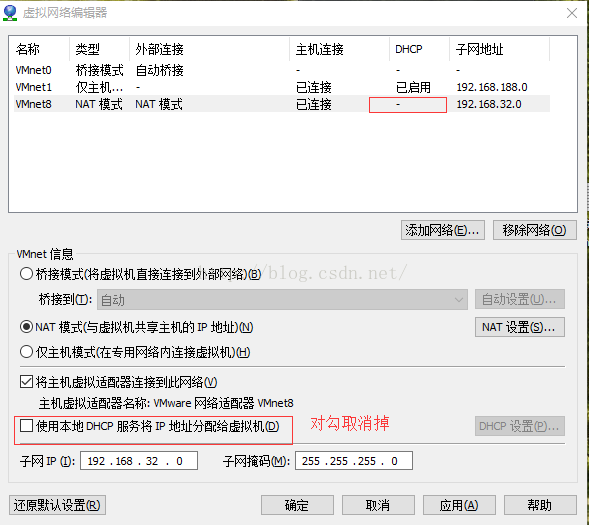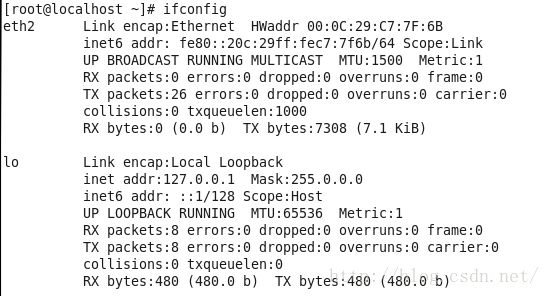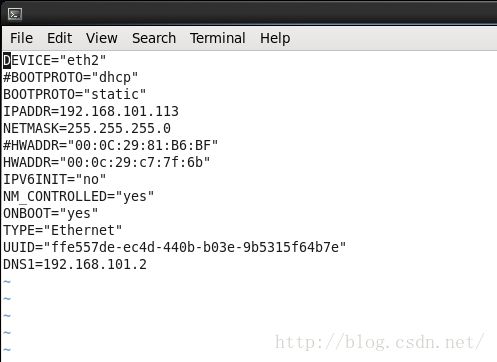VMware中CentOS设置静态IP
1、首先关闭VMware的DHCP
选择VMnet8,去掉#使用本地DHCP服务将IP地址分配给虚拟机#选项,点击NAT设置,查看一下网卡(GATEWAY)地址
点击确定就可以了
2、设置CentOS静态IP
涉及到三个配置文件,分别是:
/etc/sysconfig/network
/etc/sysconfig/network-scripts/ifcfg-eth0
/etc/resolv.conf
首先修改/etc/sysconfig/network如下:
NETWORKING=yes HOSTNAME=localhost.localdomain GATEWAY=192.168.32.2
指定网关地址。
然后修改/etc/sysconfig/network-scripts/ifcfg-eth0:
DEVICE="eth0" #BOOTPROTO="dhcp" BOOTPROTO="static" IPADDR=192.168.32.145 NETMASK=255.255.255.0 HWADDR="00:0C:29:56:8F:AD" IPV6INIT="no" NM_CONTROLLED="yes" ONBOOT="yes" TYPE="Ethernet" UUID="ba48a4c0-f33d-4e05-98bd-248b01691c20" DNS1=192.168.32.2注意:这里DNS1是必须要设置的否则无法进行域名解析。
最后配置下/etc/resolv.conf:
nameserver 192.168.3.2
这一步可以省掉,上面设置了DNS Server的地址后系统会自动修改这个配置文件。
问题1:
VMware虚拟机上面的CentOS每复制一次,eth都会增加1,如下图所示
可以看到这里的eth显示的是eth2
#vim /etc/udev/rules.d/70-persistent-net.rules
将eth0和eth1所在行注释掉
修改克隆后机器(B机器)的Mac地址与IP地址,以及DEVICE="eth2"
#service network restart
问题解决了。
问题2:
由于和实体机网段设置在同一网段,导致windows能ping通linux虚拟机,而linux不能ping通windows
解决方法:设置成不同网段,不要设置成已有IP,虐心